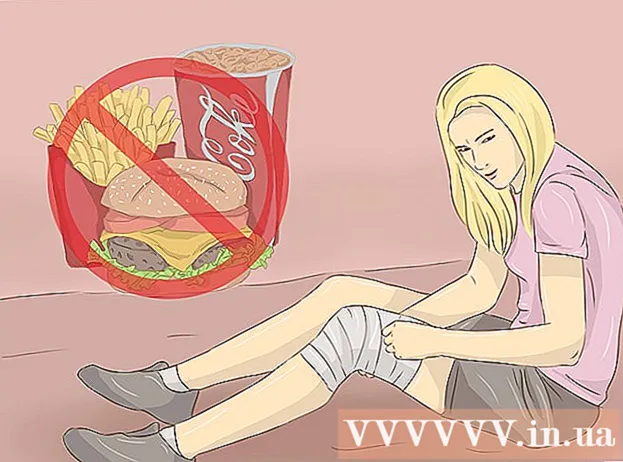Forfatter:
Randy Alexander
Opprettelsesdato:
24 April 2021
Oppdater Dato:
1 Juli 2024

Innhold
Ingenting er mer frustrerende enn at datamaskinen ikke starter. Å løse en datamaskins oppstartsfeil er ikke lett fordi det er mange intervensjonsfaktorer, både maskinvare og programvare. Å finne rask diagnostikk vil spare deg for mye tid på å løse dette problemet.
Fremgangsmåte
Diagnostiser problemet
- Prøv å slå på datamaskinen. Det første trinnet i å bestemme hva du skal gjøre er å slå på datamaskinen.
- Klikk på en av følgende lenker, avhengig av enhetens status:
- Ingen svar - Klikk her hvis du ikke hører viften går eller skjermen er på, eller datamaskinen nettopp har slått på eller datamaskinen er suspendert eller slått av.
- Pipelyd eller POST-feilmelding Klikk her hvis datamaskinen mislykkes POST (Power On Self Test). Indikasjonen på dette er et pip eller en feilmelding, eller en serie pip som danner feilkoden.
- OS ble ikke funnet eller Mangler BOOTMGR Klikk her hvis datamaskinen din fullfører oppstartssekvensen, men ikke kan laste inn Windows.
Metode 1 av 3: Løs datamaskinen som ikke starter

Kontroller strømkabelen. Det høres enkelt ut, men du prøver å kontrollere at strømkabelen er koblet til ordentlig, at kontakten fungerer.- Koble datamaskinen direkte til veggkilden for å se om overspenningsvernet eller støpselet er årsaken til problemet.
- Hvis du bruker en bærbar datamaskin, må du sørge for at laderen er forsvarlig koblet til.

Fjern datamaskinens batteri og koble til laderen. Du kan bruke den bærbare datamaskinen uten batterier så lenge du kobler til strømkilden. Hvis datamaskinen går normalt mens du tar ut batteriet, er det et problem med batteriet. Kontakt produsenten for å få skiftet batteri.
Bytt ut skjermen. Hvis datamaskinen starter opp, men du ikke ser noe, er skjermen sannsynligvis skadet. Sjekk skjermtilkoblingen igjen, og prøv å koble datamaskinen til en annen skjerm hvis mulig.
Åpne datamaskinen. For å kontrollere den interne tilkoblingen og strømforsyningen, må du fjerne datamaskindekselet. Du kan se på artiklene på nettet for å vite hvordan du fjerner dekselet.
- Ikke glem å jorde deg med en antistatisk ring eller berøre metallgjenstander før du kommer i kontakt med interne komponenter.
Sjekk strømkabelen. Forsikre deg om at strømkabelen (koblingsboksen for strømkabelen) til hovedkortet er ordentlig koblet til.
Kontroller strømforsyningen. Gamle strømforsyninger blir lett skadet, og det er ikke vanskelig å sjekke. Strømforsyning er en vanlig årsak til at datamaskinen ikke starter. Du kan se mer hvordan du sjekker fra artiklene på internett.
Bytt ut strømforsyningen. Hvis strømforsyningen er skadet, bør du bytte den ut med en ny for at datamaskinen skal fungere skikkelig. Du kan se på følgende artikler om hvordan du bytter strømforsyning.
Se etter løse skruer. Hvis skruen på saken er løs, kan det skade hovedkortet. Rist saken forsiktig for å høre metallstøt. Bruk en pinsett eller hender for å fjerne den løse skruen fra saken.
- Sjekk om en kabel mister beskyttelsen, hvis den eksponerte ledningen utsettes, kan den også kortslutte. Bytt kabler som har forverret seg for mye.
Metode 2 av 3: Løs POST-feil
Lytt til pipekoden. Hvis det er "heldig", vil datamaskinen avgi en rekke pip når den ikke starter. Finn hovedkortprodusenten for å oversette pipekoden. Å vite hva koden betyr vil hjelpe deg med å oppdage feilen på maskinen.
- Beep-koden til hver produsent er forskjellig, så du må slå opp den selv.
- Du kan referere til hvordan du identifiserer hovedkortmerke i nettverket.
Prøv å åpne BIOS. Gå til BIOS-oppsettsmenyen så snart datamaskinen starter. Trykk vanligvis på tasten F2, F10, F11 og Del for å gå inn i BIOS.
Sjekk om all maskinvare blir oppdaget. BIOS vil vise alle programvaretilkoblingene i delen MONITOR (skjerm), HARDWARE (maskinvare) eller SYSTEM (system). Kontroller om den viste harddisken er riktig eller ikke.
- Hvis du ikke ser harddisken, kan du prøve å bytte ut kabelen inne i datamaskinen.
Åpne datamaskinen. For å sjekke komponentene i datamaskinen din, må du fjerne dekselet. Koble ledningene på baksiden av kamerahuset og fjern sideskjermen for å se innsiden av komponentene.
- Ikke glem å jorde deg ved å bruke en elektrostatisk ring eller ved å berøre metallmaterialer før du berører interne komponenter.
Sett sammen alle interne komponenter på nytt. Åpne datamaskinen og sett inn grafikkortet, RAM-modulen og alle kontaktene på kabelen. Hvis noe er løst, kan det være årsaken til POST-feilen.
- Du kan installere prosessoren på nytt, men dette er en skremmende oppgave og er mindre sannsynlig å være årsaken til problemet. Hvis du tar den ut igjen, er det en risiko for å skade prosessoren og gjøre datamaskinen ubrukelig.
Sjekk RAM-modulen. Det er en mulighet for at minnemodulen er dårlig, noe som fører til at datamaskinen ikke starter opp. Prøv å fjerne minnemodulen og deretter starte datamaskinen for å isolere den dårlige minnepinnen.
- Du kan bruke Memtest86-verktøyet til å bestemme hvilke minnemoduler som er skadet.
Prøv å ta ut grafikkortet. Hvis du bruker et dedikert grafikkort, kan du prøve å fjerne og deretter koble skjermen til hovedkortet. Skadet grafikkort kan forhindre at datamaskinen starter opp.
- Denne artikkelen vil guide i detalj hvordan du tar ut og setter inn grafikkortet.
Fjern unødvendig maskinvare. Prøv å starte datamaskinen med den viktigste maskinvaren. Dvs. koble fra grafikkort, tilleggsdrivere, PCI-utvidelseskort, ekstra RAM. Prøv å slå på datamaskinen etter å ha fjernet alt.
- Hvis datamaskinen fungerer med den nødvendige maskinvaren, installerer du de gjenværende delene en etter en, sjekk for å se hvilken programvarekonflikt som ligger i programvaren.
- Hvis du ikke klarer å bestå POST-trinnet med viktig maskinvare, må du bytte ut maskinvaren, få maskinen reparert eller få en ny.
Metode 3 av 3: Løs Windows starter ikke feil
Åpne Avansert oppstartsmeny (Windows 7 eller nyere). Hvis du ikke får Windows, kan du prøve å fikse problemet ved å bruke Startup Repair. Du kan få tilgang til dette fra Advanced Startup-menyen på Windows 7 eller nyere. Hvis du bruker Windows Vista eller XP, må du starte fra installasjonsplaten for å få tilgang til reparasjonsverktøyet Oppstart.
- Du kan åpne Avansert oppstartsmeny ved å trykke på tasten F8 når maskinen starter.
- Hvis du ikke kommer til Advanced Startup-menyen, kan det hende du har en maskinvarefeil. Se metoden ovenfor for å løse problemet.
Velg "Reparer datamaskinen" eller "Start oppstartsreparasjon". Det kan ta en stund før maskinen laster de nødvendige filene.
Logg deg på en administratorkonto. Du blir bedt om å logge på før du fortsetter med reparasjonsprosessen.
Velg "Startup Repair". Windows vil skanne etter feil relatert til oppstart av operativsystemet og prøve å fikse feilen automatisk. Datamaskinen vil starte på nytt flere ganger i løpet av denne prosessen.
- Hvis Startup Repair løser noe, anbefales det at du kjører verktøyet to ganger til før du starter som vanlig. Kanskje vil verktøyet fikse andre feil når du kjører 2, 3 ganger.
Fortsett "Systemgjenoppretting" hvis Oppstartsreparasjon mislykkes. Oppstartsreparasjon kan foreslå at du utfører en systemgjenoppretting, eller du kan velge dette fra hovedreparasjonsmenyen. Systemgjenoppretting gir deg noen tidslinjer du kan gå tilbake til.
- Prøv først nærmeste tid, og gå deretter tilbake til forrige gang til feilen er borte.
Installer Windows på nytt. Hvis ingen av metodene ovenfor fungerer, er den eneste måten å installere Windows på nytt. Alle data, drivere vil bli slettet, dette er det siste alternativet.
- Se hvordan du installerer Windows 7 på nettverket på nytt.
- Se hvordan du installerer Windows 8 på nettverket på nytt.
- Klikk her for detaljerte instruksjoner om hvordan du installerer Windows Vista på nytt.
Advarsel
- Siden mange apparater er koblet direkte til veggen, kan du koble den umiddelbart hvis du lukter ozon eller brent plast eller hører et klikk. Med mindre du vet hvordan du kan reparere det elektriske utstyret ditt, må du henvende deg til en spesialist.
- Slå alltid av maskinen og trekk ut stikkontakten før du berører datamaskinen, setter inn eller fjerner deler av den.
- Bruk en antistatisk ring eller mal den selv ved å berøre saken før du kontrollerer de interne komponentene.